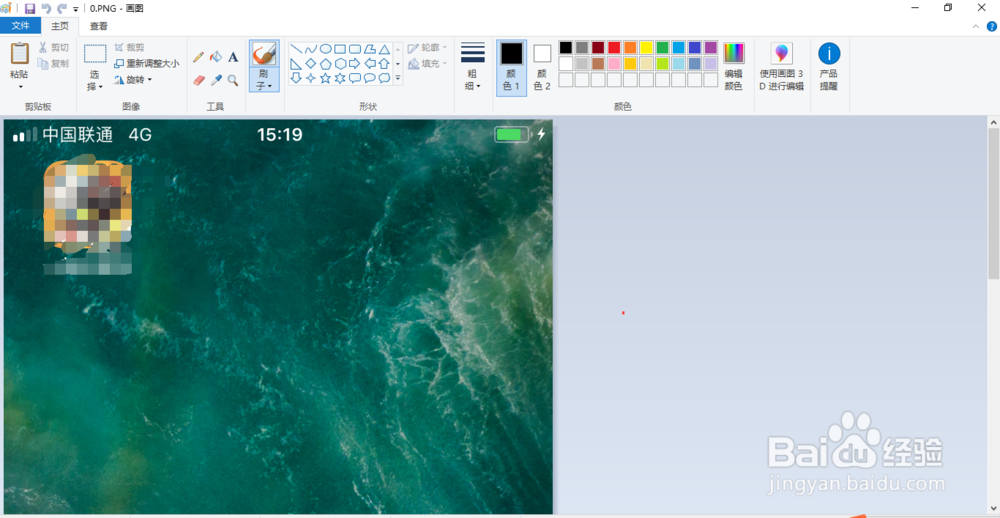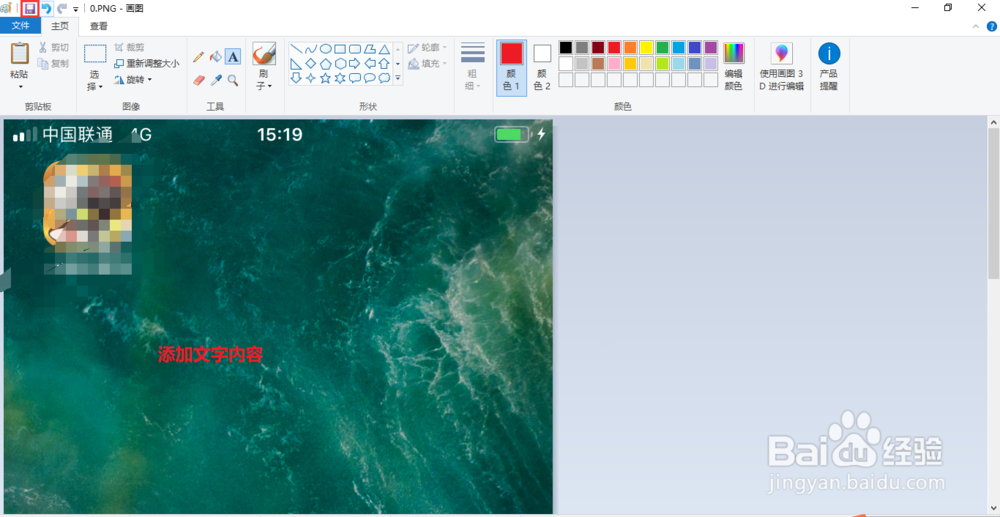1、选择要添加文字的图片,右键选中图片,在弹出的菜单中选择打开方式,在再次弹出的菜单中选择画图
2、画图工具就打开了我们要编辑的图片
3、点击画图工具上主页下面的A图标,再点击图片,在图片上产生一个输入框
4、直接使用键盘输入文字内容,如下图所示
5、上面输入的文字是黑色的,不容易看清,我们可以选中文字,然后选择颜色,我这里选择的是红色,文字颜色就变为红色了。
6、如果觉的文字的大小太小了,点击文本,选择字体的大写,可以选择各种字号,这样文字就变大了
7、最后的效果如下图所示,所有编辑结束后,点击左上角的保存按钮即可。